Instagramのストーリーをアプリなしで保存する方法


Instagram(通称「Insta」)は写真や動画の共有に特化したアプリです。ストーリー機能は2016年に導入され、ユーザーは日常の一瞬を24時間の限定コンテンツとして投稿できます。本稿では、アプリを新たに導入せずにストーリーを保存・ダウンロードする実用的な手順と代替手段、注意点をまとめます。
この記事の目的とカバー範囲
- 自分のストーリーをInstagram内の設定だけで保存する方法
- 他人のストーリーをアプリなしで保存する現実的な手段とその制約
- プライバシー・法的な注意点とベストプラクティス
- 役割別チェックリスト、受け入れ基準、代替アプローチ
基本知識(1行定義)
- ストーリー: Instagramで24時間後に自動的に非表示になる写真・動画の短時間投稿機能。
自分のストーリーを保存する手順
ステップ(iOS/Android 共通)
- Instagramアプリを開き、右下のプロフィールアイコンをタップ。
- 画面右上の三本線(メニュー)をタップ。
- 「設定」>「プライバシーとセキュリティ」>「ストーリーコントロール」を選択。
- 「アーカイブに保存」または「ストーリーをアーカイブに保存」のスイッチをオンにする。
重要: この設定を有効にすると、公開から24時間経過したストーリーが自動的にアーカイブに保存されます。投稿後すぐに端末へ保存したい場合は、投稿画面で「保存」または「カメラロールに保存」を選択してください(端末のOSやInstagramアプリのバージョンにより表記が異なります)。
Note: ストーリーを削除するとアーカイブにも残らないため、削除前に必ず保存してください。
アーカイブから実際にダウンロードする方法
- プロフィール > 三本線 > 「アーカイブ」を開く。
- 保存したいストーリーを選択。
- 右上のメニュー(・・・)から「保存」や「写真/ビデオを保存」を選ぶ。
これで端末にストーリーのコピーが保存され、他のプラットフォームで共有できます。
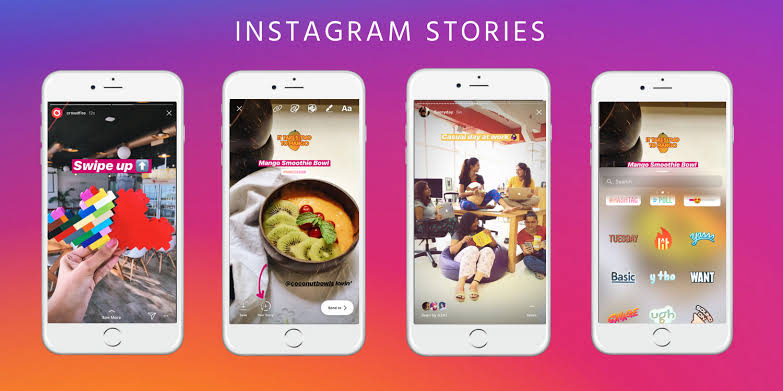
他人のストーリーを保存する—現実的な選択肢
他人のストーリーを無断で保存・共有することはプライバシーや著作権の問題になる場合があります。以下は合法的かつ実用的な手段です。
1) 投稿者に許可を取って直接送ってもらう(推奨)
- 最も簡単で安全な方法。権利関係と配慮が確保されます。
2) スクリーンショットまたは画面録画を使う
- 画像ならスクリーンショット、動画やエフェクトを含む場合は画面録画が有効。
- 一般的なジェスチャー例:
- iPhone: サイドボタン + 音量上げ(機種により異なる)。コントロールセンターから画面収録も可能。
- Android: 電源ボタン + 音量下げ、または機種固有の画面収録機能。
- 注意: 一部のストーリー(消えるメッセージ等)は通知される場合があります。常に投稿者の承諾を得ること。
3) Instagramのデータダウンロード機能を使う(自分のデータ向け)
- 設定 > セキュリティ > データをダウンロードから、アカウントに紐づくコンテンツ一式を要求できます。ただしこれは自分の投稿のみ対象です。
4) ブラウザの開発者ツールやサードパーティWebサービス(注意が必要)
- ブラウザの検証ツールでメディアURLを見つけて保存する技術的手段がありますが、利用規約違反やアカウントの安全リスク(ログイン情報の漏洩)が伴います。
- サードパーティのダウンロードサイトやアプリは、個人情報を要求したり広告・マルウェアが混入していることがあるため、利用は自己責任かつ最小限に留め、極力避けることを推奨します。
代替アプローチといつうまくいかないか(カウンター例)
- 非公開アカウントのストーリーは、フォロワーでない限り通常見えないため保存できません。
- スクリーンショット/録画は画質低下やエフェクトの一部が正しく保存されないことがあります。
- 第三者ツールはInstagramの仕様変更で突然使えなくなることがあります。
プライバシーと法的な注意点
- 他人のコンテンツを許可なく再配布すると著作権や肖像権を侵害する恐れがあります。
- 商用利用する場合は必ず書面で許可を取り、クレジット表記など契約条件を守ってください。
- GDPRや個人情報保護法に関わるデータ(個人が特定できる情報)を扱う際は、保管・共有ルールを定めてください。
役割別チェックリスト
- 一般ユーザー:
- 自分のアーカイブ設定を有効にしたか
- 保存前に投稿者の許可を取ったか
- マーケター/企業:
- 使用許可(書面)を確保しているか
- ブランドガイドラインに沿っているか
- ジャーナリスト/リサーチャー:
- 出典・許可を記録しているか
- 個人情報保護方針に準拠しているか
ミニ・メソドロジー(短い運用手順)
- 目的を明確化(保存する理由)
- 投稿者に許可を求める
- 保存方法を決定(アーカイブ/録画/受け取り)
- 保存後にメタデータ(日時、投稿者名)を記録
- 再配布時はクレジットや許可情報を添付
受け入れ基準(テストケース)
- 自分のストーリーがアーカイブに保存され、48時間以内に端末へ保存できること。
- 他人から許可を得て保存したストーリーが、投稿者の意図した品質で取得できること。
短い用語集(1行)
- アーカイブ: 投稿が24時間後も個人アカウント内に保存される機能。
- スクリーンショット: 画面の静止画像を取得する操作。
- 画面録画: 端末画面上の動画を録画する機能。
まとめ
自分のストーリーはInstagramの設定だけで安全に保存できます。他人のストーリーを保存する際は、最優先で許可を取り、プライバシーと著作権を尊重してください。スクリーンショットや画面録画、データダウンロードなど複数の手段がありますが、サードパーティツールの使用はリスクを伴います。
重要: 保存・共有する目的と相手の権利を常に確認してください。違反するとアカウント停止や法的トラブルにつながる可能性があります。
著者
編集



